Исправить невозможно активировать брандмауэр Защитника Windows
Разное / / November 28, 2021
Исправить невозможность активации брандмауэра Защитника Windows: Одна из наиболее важных встроенных функций Windows 10 - это защитник Windows, который останавливает вредоносные вирусы и программы, атакующие ваш компьютер. Но что происходит, когда Защитник Windows вдруг перестает работать или отвечать? Да, это проблема, с которой сталкиваются многие пользователи Windows 10, и они не могут активировать брандмауэр Защитника Windows. Есть несколько проблем, из-за которых брандмауэр Защитника Windows может перестать работать.

Одна из наиболее распространенных причин этой проблемы - если вы установили какие-либо сторонние программы защиты от вредоносных программ. Причина в том, Защитник Windows автоматически завершает работу, если на том же компьютере установлено какое-либо другое антивирусное программное обеспечение. Другой причиной может быть несовпадение даты и часового пояса. Не волнуйтесь, мы выделим несколько возможных решений, которые помогут вам в кратчайшие сроки активировать брандмауэр Защитника Windows в вашей системе.
СОДЕРЖАНИЕ
- Исправить Не удается включить брандмауэр Windows в Windows 10
- Метод 1. Отключите стороннее антивирусное программное обеспечение
- Метод 2: перезапустите службу брандмауэра Защитника Windows
- Метод 3: настройка реестра
- Метод 4: включить Защитник Windows через редактор реестра
- Метод 5: сбросить настройки брандмауэра Защитника Windows
- Метод 6: принудительный сброс брандмауэра Windows с помощью командной строки
- Метод 7. Установите последние обновления Windows.
- Метод 8: удалите последние обновления безопасности Windows
- Метод 9: обновить Защитник Windows
- Метод 10: установите правильную дату и время
Исправить Не удается включить брандмауэр Windows в Windows 10
Убедись в создать точку восстановления на всякий случай что-то пойдет не так.
Метод 1. Отключите стороннее антивирусное программное обеспечение
1. Щелкните правой кнопкой мыши Значок антивирусной программы на панели задач и выберите Запрещать.

2. Затем выберите период времени, для которого Антивирус останется отключенным.

3.После этого снова попробуйте получить доступ к Защитнику Windows и проверьте, можете ли вы Исправить не удается активировать брандмауэр Защитника Windows.
4. В случае успеха обязательно удалите сторонний антивирус ПО полностью.
Метод 2: перезапустите службу брандмауэра Защитника Windows
Начнем с перезапуска службы брандмауэра Windows. Возможно, что-то нарушило его работу, поэтому перезапуск службы брандмауэра может решить проблему.
1. нажмите Клавиша Windows + R затем введите services.msc и нажмите Enter.

2. найти Брандмауэр Защитника Windows под окном service.msc.
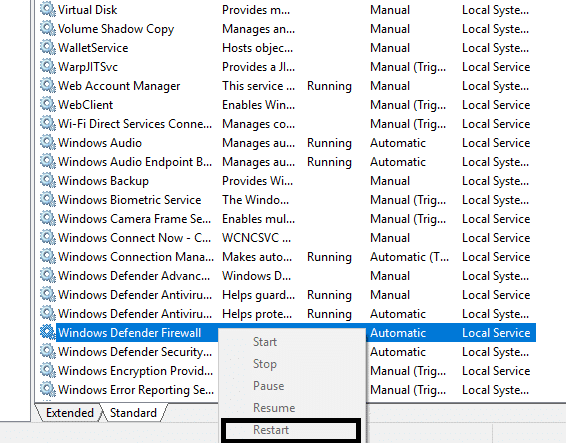
3.Щелкните правой кнопкой мыши брандмауэр Защитника Windows и выберите Рестарт вариант.
4. снова рщелчок правой кнопкой мыши в брандмауэре Защитника Windows и выберите Характеристики.
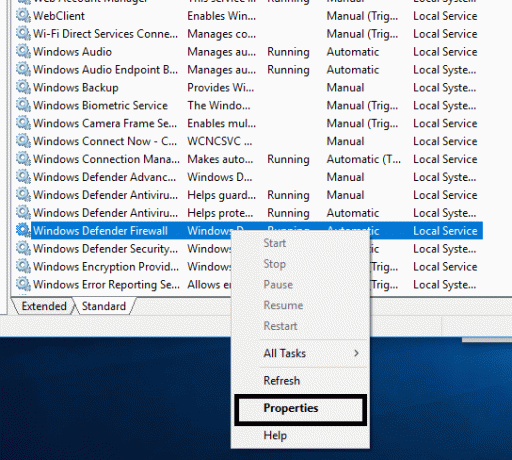
5.Убедитесь, что тип запуска установлен на Автомат.
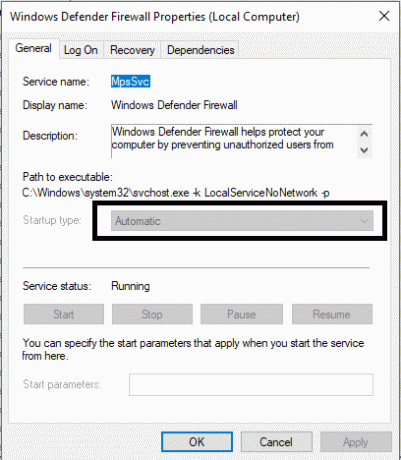
Метод 3: настройка реестра
Вносить изменения в регистр опасно, так как неправильная запись может повредить файлы реестра, что, в свою очередь, повредит вашу операционную систему. Поэтому, прежде чем продолжить, убедитесь, что вы понимаете риск, связанный с настройкой реестра. Также создайте точку восстановления и сделайте резервную копию вашего реестра прежде чем продолжить.
Вам нужно настроить некоторые файлы реестра, чтобы снова активировать брандмауэр Защитника Windows.
1. нажмите Клавиша Windows + R затем введите regedit и нажмите Enter.

2. Перейдите по указанному ниже пути.
HKEY_LOCAL_MACHINESYSTEM / CurrentControlSet / services / BFE
3.Щелкните правой кнопкой мыши на BFE и выберите Разрешения вариант.
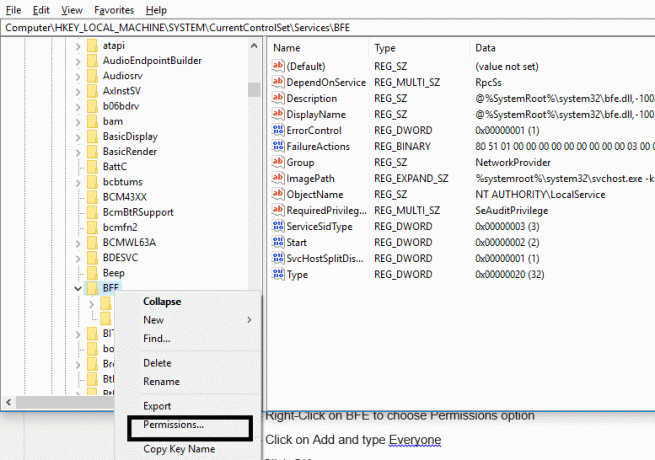
4. подписаться это руководство чтобы получить полный контроль над указанным выше ключом реестра или владеть им.
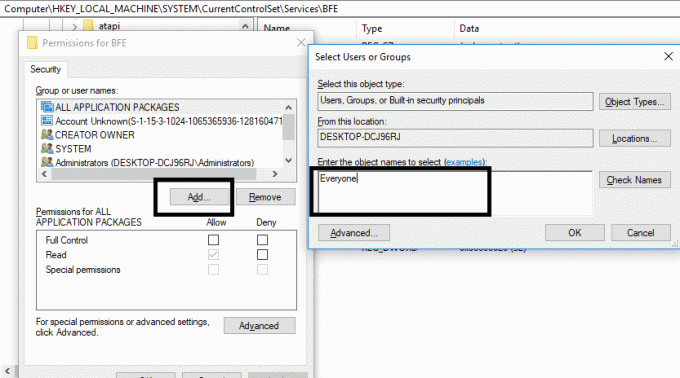
5. Как только вы дадите разрешение, выберите Все под «Имена групп или пользователей» и отметьте галочкой Полный контроль в разделе "Разрешения для всех".
6. Нажмите Применить, а затем ОК.
7. Перезагрузите компьютер, чтобы сохранить изменения.
Вы обнаружите, что этот метод работает для большинства пользователей, поскольку этот метод взят с официального форума Microsoft, поэтому вы можете ожидать Исправить не удается активировать брандмауэр Защитника Windows этим методом.
Метод 4: включить Защитник Windows через редактор реестра
1. нажмите Windows Key + R, затем введите regedit и нажмите Enter.

2. перейдите к следующему разделу реестра:
HKEY_LOCAL_MACHINE \ SYSTEM \ CurrentControlSet \ Services \ WinDefend
3.Теперь щелкните правой кнопкой мыши на WinDefend и выберите Разрешения.

4. подписаться это руководство чтобы получить полный контроль над указанным выше ключом реестра или владеть им.
5. После этого убедитесь, что вы выбрали WinDefend затем в правом окне дважды щелкните на Запустите DWORD.
6. измените значение на 2 в поле данных значения и нажмите ОК.
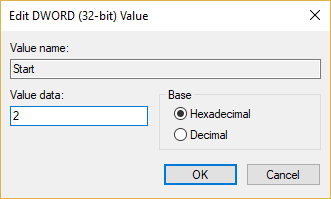
7. Закройте редактор реестра и перезагрузите компьютер.
8. снова попробуйте включить Защитник Windows и ты должен уметь Исправить не удается активировать брандмауэр Защитника Windows.
Метод 5: сбросить настройки брандмауэра Защитника Windows
1. тип панель управления в строке поиска Windows нажмите Панель управления из результатов поиска.

2. выберите Система и безопасность из окна Панели управления.
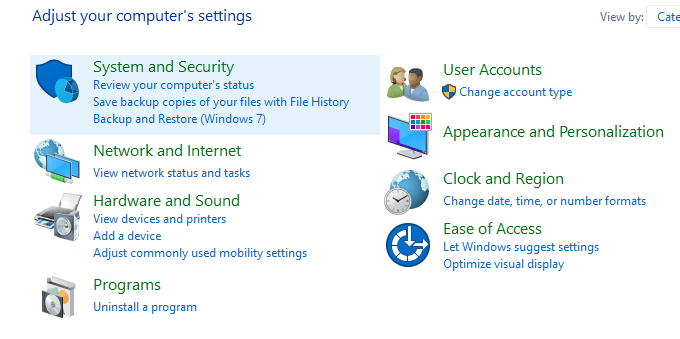
3.Теперь нажмите Брандмауэр Защитника Windows.

4. Затем на левой панели окна щелкните значок Восстановить настройки по-умолчанию ссылка.
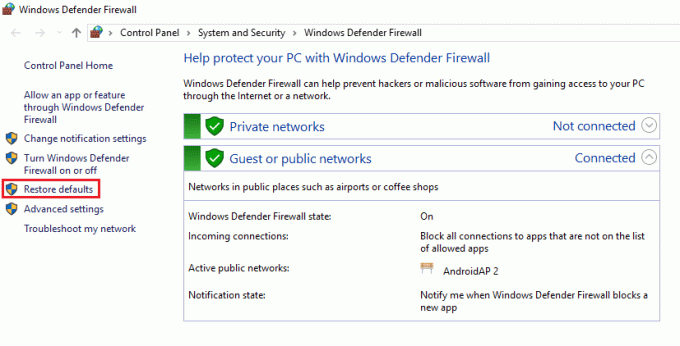
5.Теперь снова нажмите на Кнопка «Восстановить настройки по умолчанию».
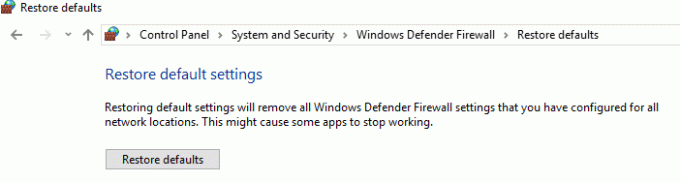
6. нажмите на да для подтверждения изменений.
Метод 6: принудительный сброс брандмауэра Windows с помощью командной строки
1. введите cmd или команду в поиске Windows, затем щелкните правой кнопкой мыши Командная строка и выберите Запустить от имени администратора.
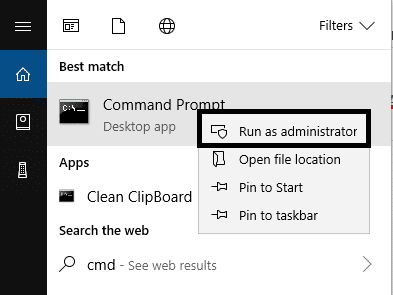
2.Как только откроется командная строка с повышенными привилегиями, вам нужно ввести следующую команду и нажать Enter:
брандмауэр netsh установить режим opmode = ВКЛЮЧИТЬ исключения = включить
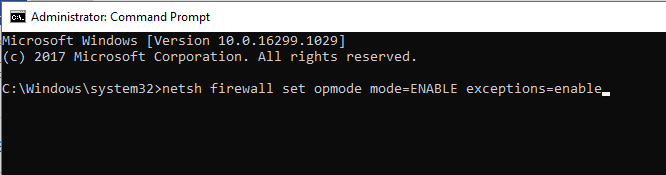
3. Закройте командную строку и перезагрузите систему, чтобы сохранить изменения.
Метод 7. Установите последние обновления Windows.
Иногда проблема не может активировать брандмауэр Защитника Windows возникает, если ваша система не обновлена, то есть есть ожидающие обновления, которые вам необходимо загрузить и установить. Поэтому вам нужно проверить, доступны ли для установки какие-либо последние обновления Windows:
1. Нажмите Windows Key + I, чтобы открыть Настройки, затем нажмите «Обновление и безопасность" значок.

2.Теперь на левой оконной панели не забудьте выбрать Центр обновления Windows.
3. Затем нажмите «Проверить обновления»И позвольте Windows загрузить и установить все ожидающие обновления.

Метод 8: удалите последние обновления безопасности Windows
Если проблема возникла после того, как вы обновили Windows последними исправлениями безопасности, вы можете удалить обновление безопасности, чтобы Исправить Невозможно активировать брандмауэр Защитника Windows.
1. нажмите клавишу Windows + I, чтобы открыть Настройки затем нажмите на Обновление и безопасность.

2. нажмите на Просмотр истории установленных обновлений в разделе Центра обновления Windows.

3.Удалите все последние обновления и перезагрузите устройство.
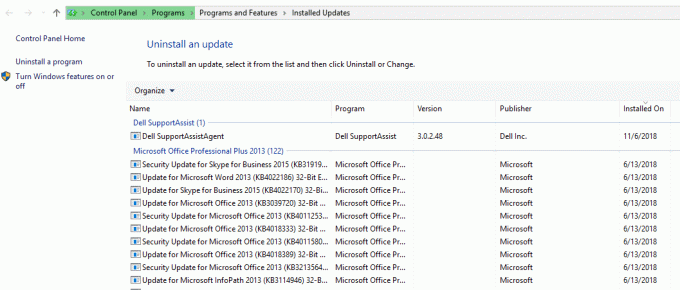
Метод 9: Update Защитник Windows
1. нажмите Windows Key + X, затем выберите Командная строка (администратор).

2. Введите следующую команду в cmd и нажимайте Enter после каждой:
«% PROGRAMFILES% \ Защитник Windows \ MPCMDRUN.exe» -RemoveDefinitions -All
«% PROGRAMFILES% \ Защитник Windows \ MPCMDRUN.exe» -SignatureUpdate

3. После завершения обработки команды закройте cmd и перезагрузите компьютер.
Метод 10:Установите правильную дату и время
1.Щелкните правой кнопкой мыши на Дата и время на панели задач, а затем выберите «Настроить дату / время“.

2. Если вы используете Windows 10, убедитесь, что включить переключатель под «Установить время автоматически" а также "Установить часовой пояс автоматически“.

3. Для других нажмите «Интернет-время»И отметьте галочкой«Автоматическая синхронизация с сервером времени в Интернете.”

4. Выберите «Сервер».time.windows.com"Затем щелкните Обновлять с последующим ОК. Вам не нужно завершать обновление, просто нажмите ОК.
Рекомендуемые:
- 7-Zip против WinZip против WinRAR (лучший инструмент сжатия файлов)
- Где NOTEPAD в Windows 10? 6 способов открыть его!
- Исправить беспроводной маршрутизатор продолжает отключаться или отключается
- Удаление вирусов Android без сброса настроек
Надеюсь, эта статья была полезной, и теперь вы легко сможете Исправить невозможно активировать брандмауэр Защитника Windows, но если у вас все еще есть какие-либо вопросы по этому руководству, не стесняйтесь задавать их в разделе комментариев.


